Как изменить размер шрифта для заметок в Powerpoint 2013
Заметки докладчика, которые вы включаете в слайды презентации Powerpoint, могут быть очень важными, поэтому вы, возможно, ищете способ изменить размер шрифта ваших заметок в Powerpoint 2013. Это очень полезное изменение, но настройка шрифта на ваших слайдах ничего не делает, что может расстраивать.
К счастью, есть способ изменить шрифт заметок докладчика с помощью так называемого главного меню заметок. Здесь вы можете выбрать разные «уровни» заметок и назначить им определенные настройки шрифта. когда вы добавляете информацию в раздел заметок докладчика слайд-шоу, указанный вами шрифт будет применяться к этим заметкам.
Google Slides имеет многие из тех же функций, что и Powerpoint. Например, узнайте, как просматривать заметки докладчика в приложении Google Slides при работе на мобильном устройстве.
Как изменить шрифт заметки докладчика в Powerpoint 2013
Приведенные ниже шаги покажут вам, как открыть меню «Мастер заметок», чтобы вы могли изменить настройки шрифта для информации, которую вы вводите в раздел заметок докладчика на ваших слайдах. Вы можете сделать глобальное изменение настроек шрифта только в этом месте, а это означает, что любые сделанные вами изменения шрифта будут применяться к заметкам копья для каждого слайда. Кроме того, эти изменения шрифта не видны при редактировании слайдов. Вам нужно будет проверить экран предварительного просмотра, чтобы увидеть, как они выглядят с новой настройкой шрифта.
Программы для Windows, мобильные приложения, игры - ВСЁ БЕСПЛАТНО, в нашем закрытом телеграмм канале - Подписывайтесь:)
Шаг 1. Откройте презентацию в Powerpoint 2013.
Шаг 2: Нажмите на Вид вкладку в верхней части окна.
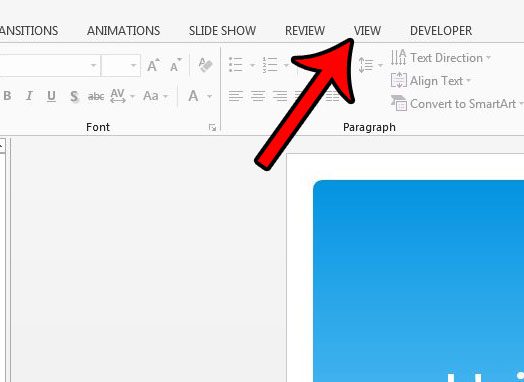
Шаг 3: Нажмите на Мастер заметок кнопка в Основные представления участок ленты.
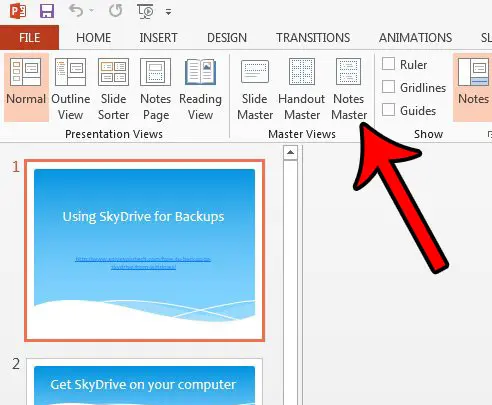
Шаг 4: Щелкните внутри текстового поля, затем выберите каждый уровень заметок, для которого вы хотите изменить шрифт. Вы можете нажать Ctrl + А чтобы выбрать все это.
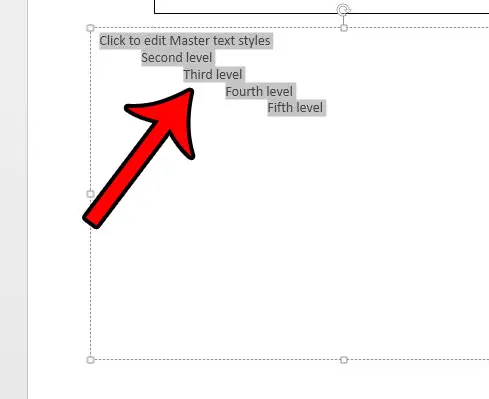
Шаг 5: Нажмите на Дом вкладку в верхней части окна.
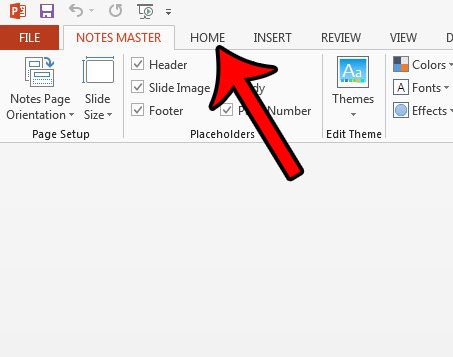
Шаг 6: Внесите изменения в шрифт, используя параметры в Шрифт часть ленты, затем щелкните значок Мастер заметок вкладка
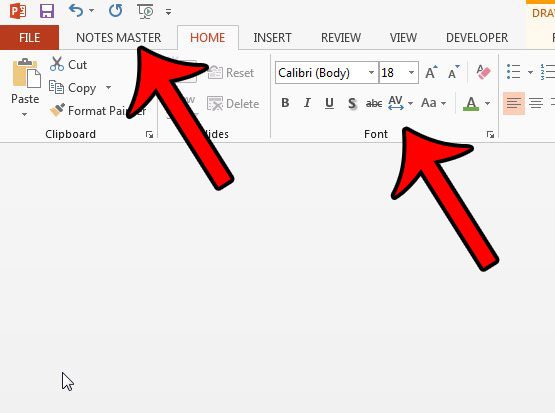
Шаг 7: Нажмите на Закрыть основной вид кнопку для выхода из этого экрана.
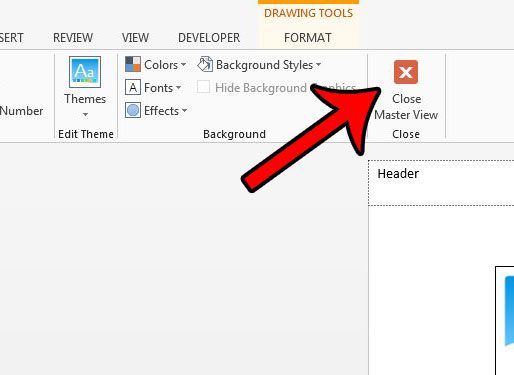
Если вы нажмете Файлзатем нажмите Распечататьзатем нажмите Слайды на всю страницу вариант и выбрать Страницы заметоквы можете увидеть предварительный просмотр печати того, как будут выглядеть изменения вашего шрифта.
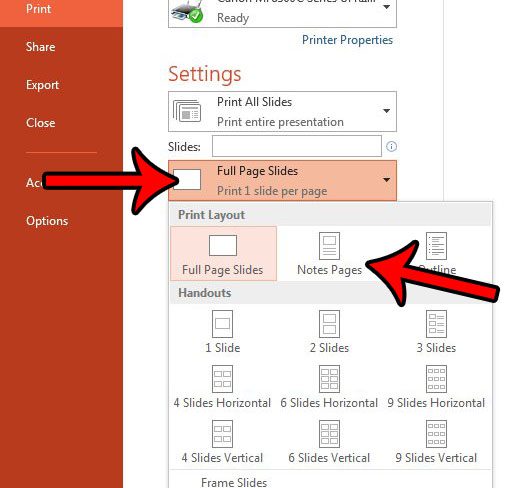
Вы ищете меню в Powerpoint 2013, позволяющее изменить размер и ориентацию слайда? Узнайте, как найти меню «Параметры страницы» в Powerpoint 2013, чтобы увидеть некоторые важные настройки, которые вам, возможно, потребуется изменить для слайд-шоу.
Дополнительные источники
Программы для Windows, мобильные приложения, игры - ВСЁ БЕСПЛАТНО, в нашем закрытом телеграмм канале - Подписывайтесь:)
